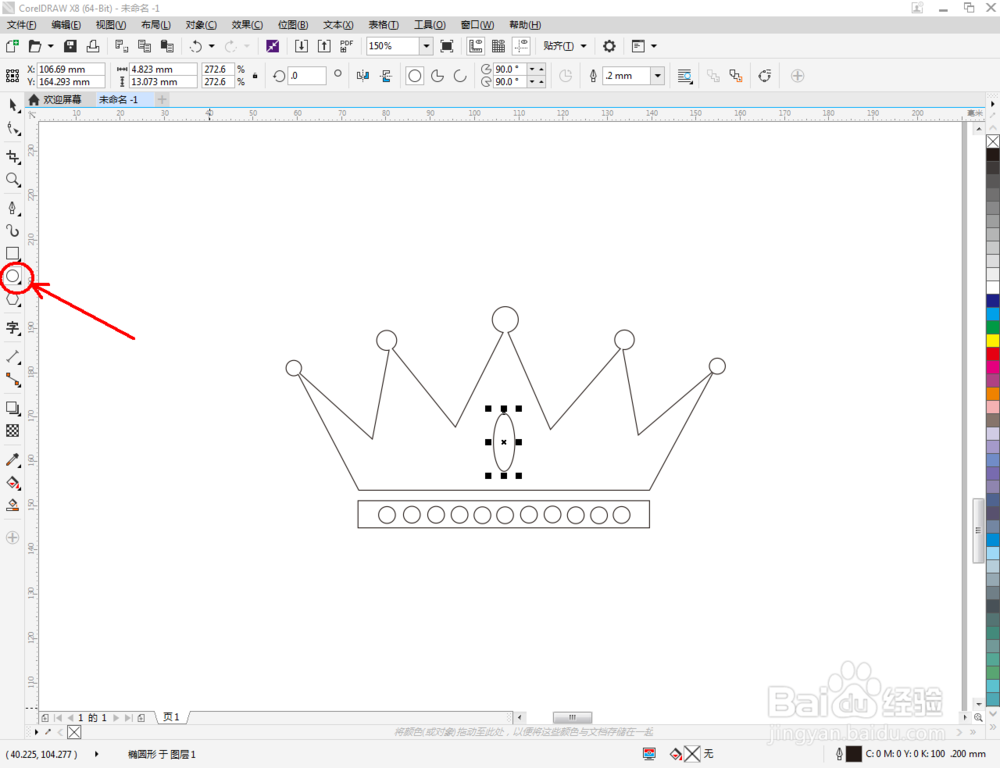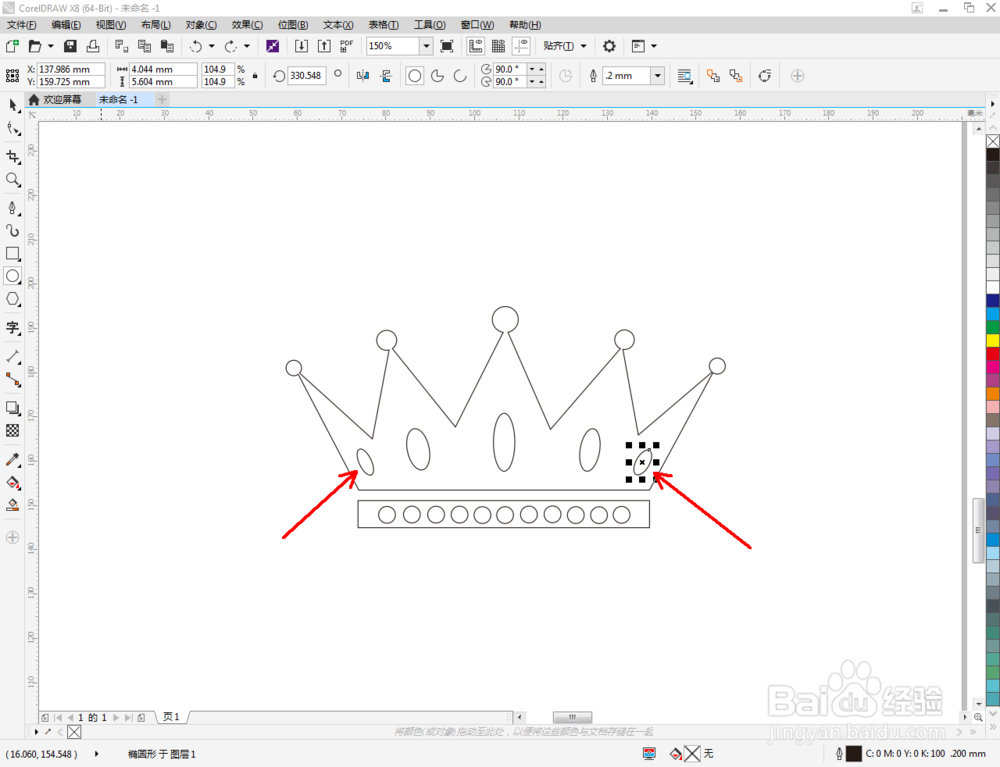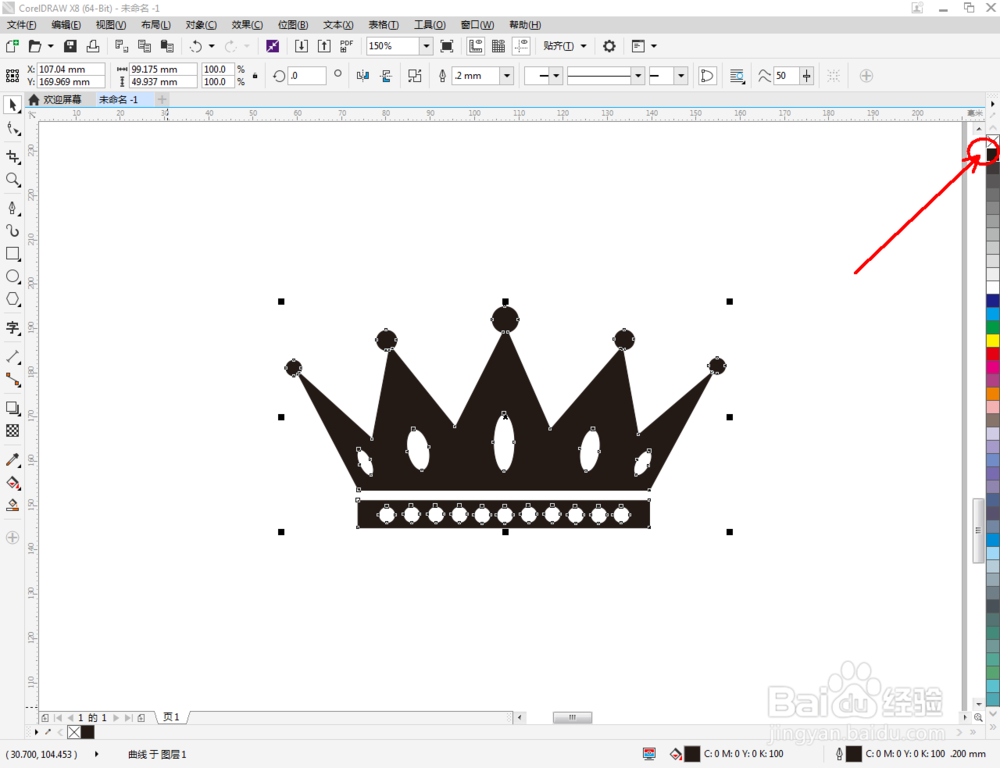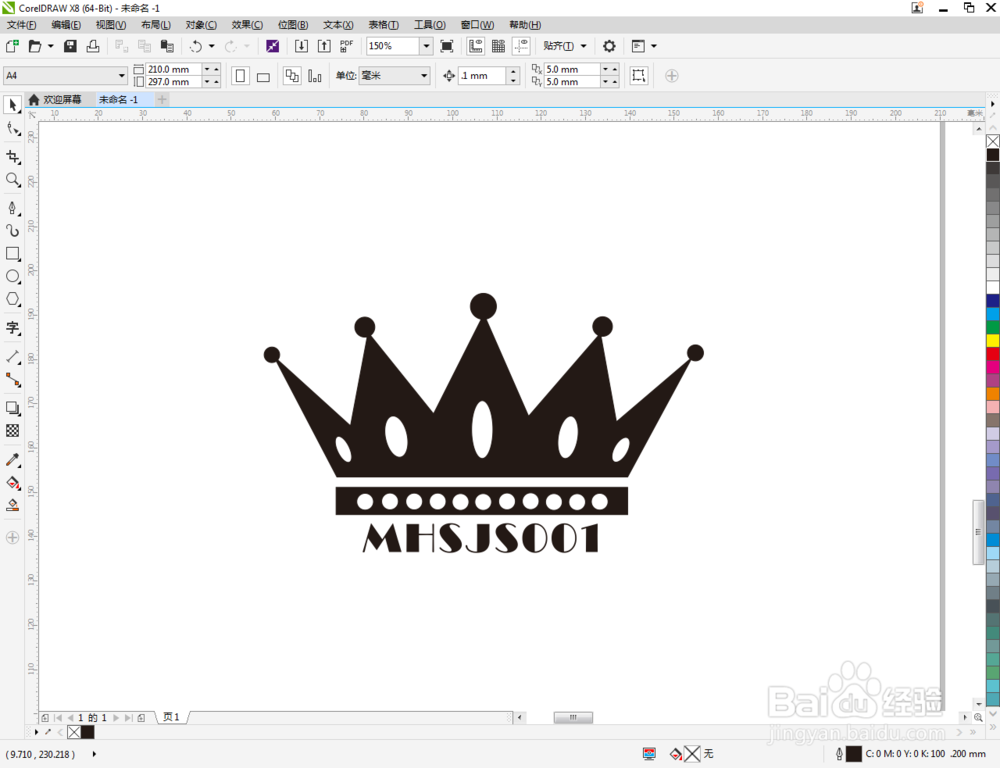1、打开CorelDRAW X8 软件,点击【新建文档】,按图示参数新建一个cdr文档(如图所示);
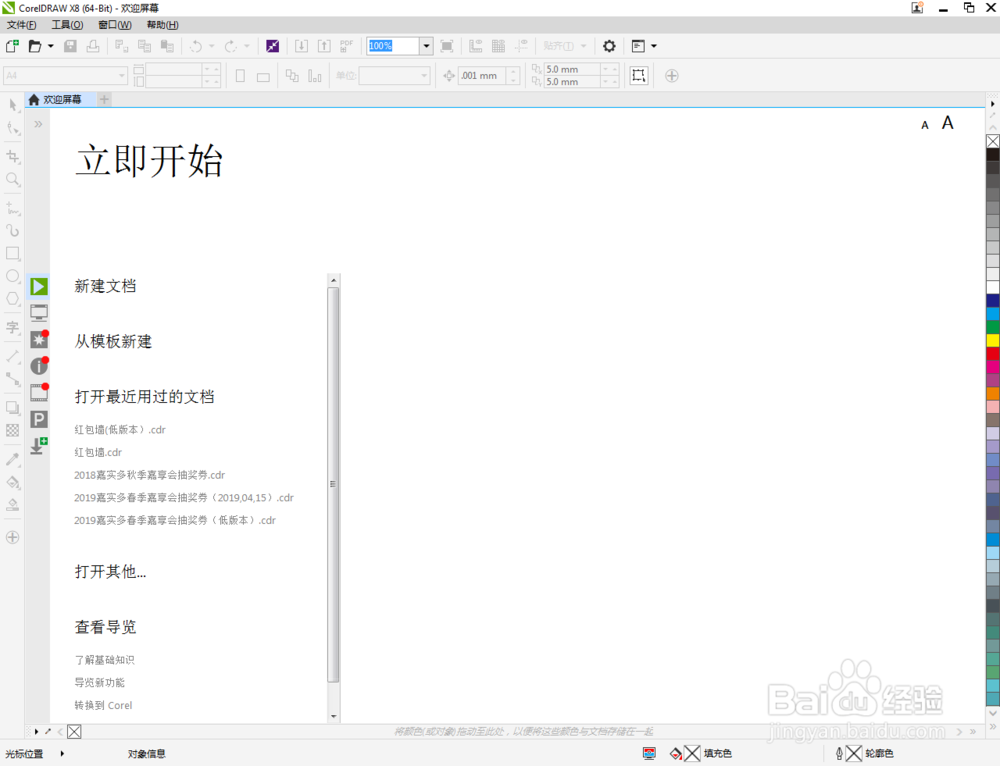
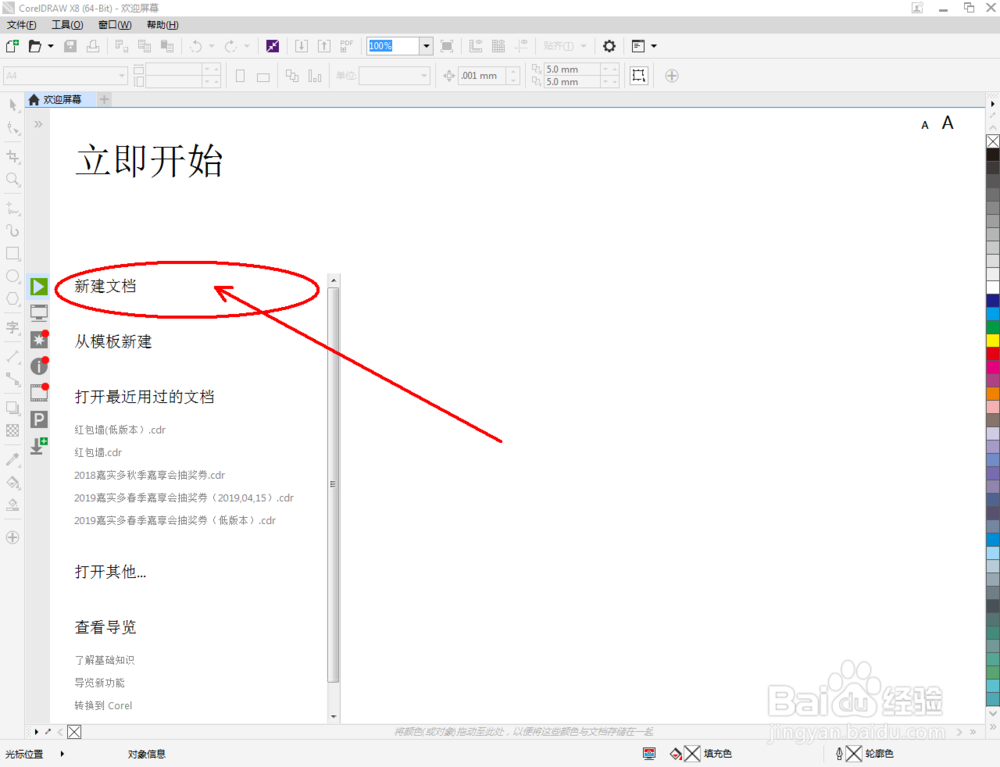
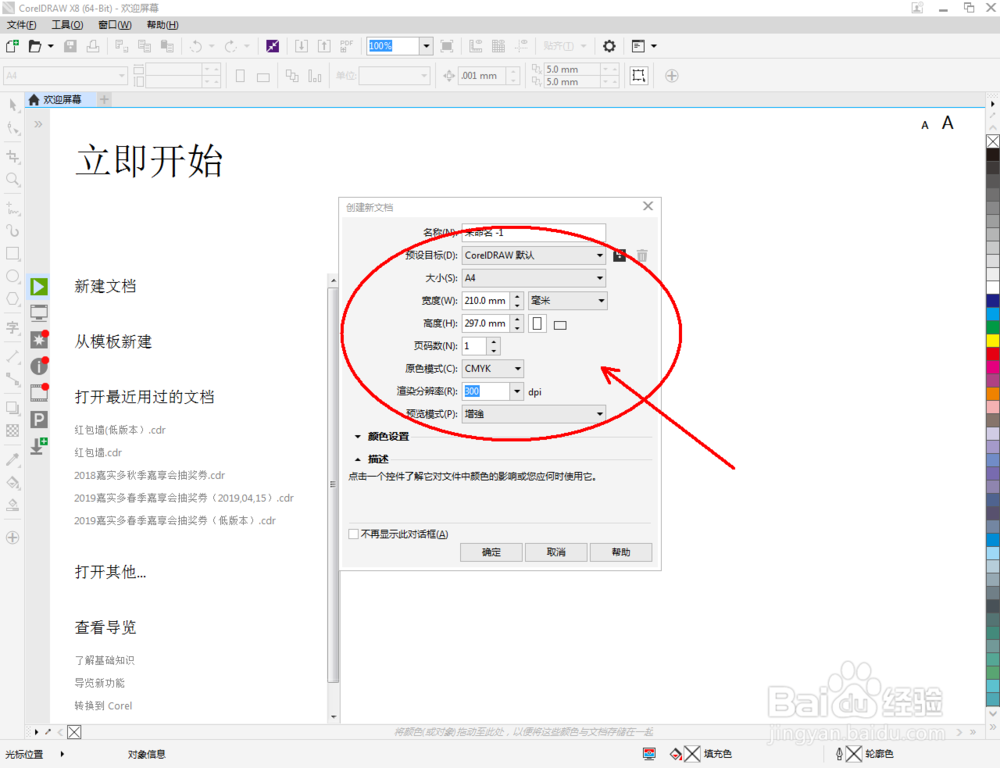
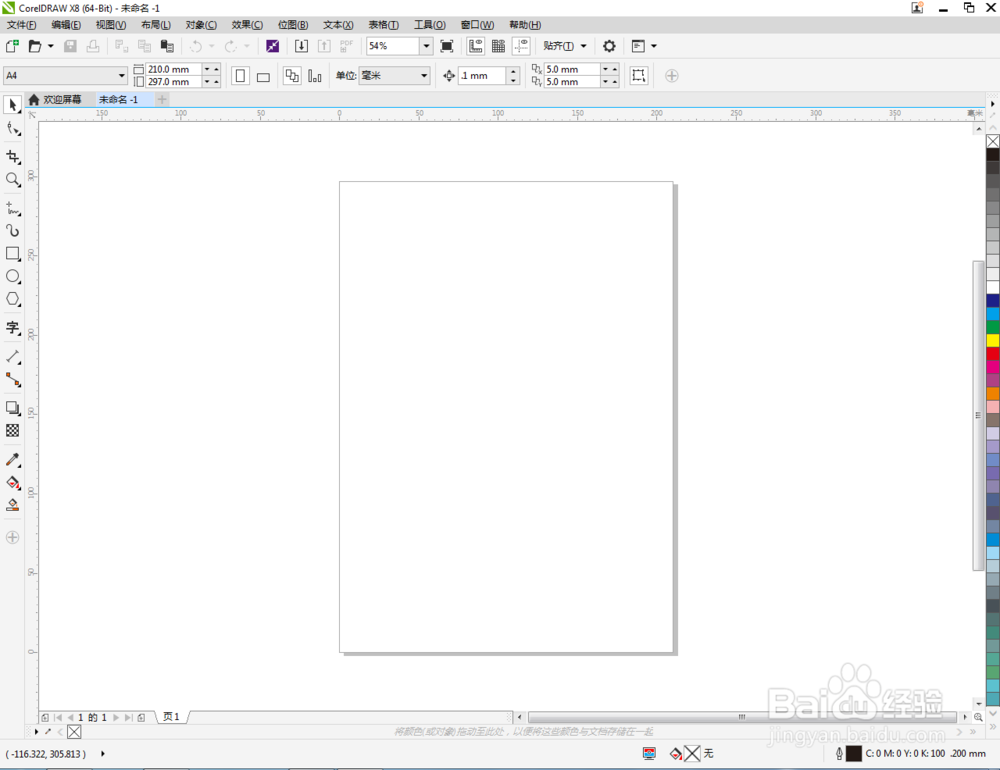
2、点击【钢笔工具】按图莲镘拎扇示绘制一个多边图案后,点击【矩形工具】在多边图案下方绘制一个矩形图案。点击【选择工具】,选中两个图案后,点击【合并】将两个图案合并为一体(如图所示);

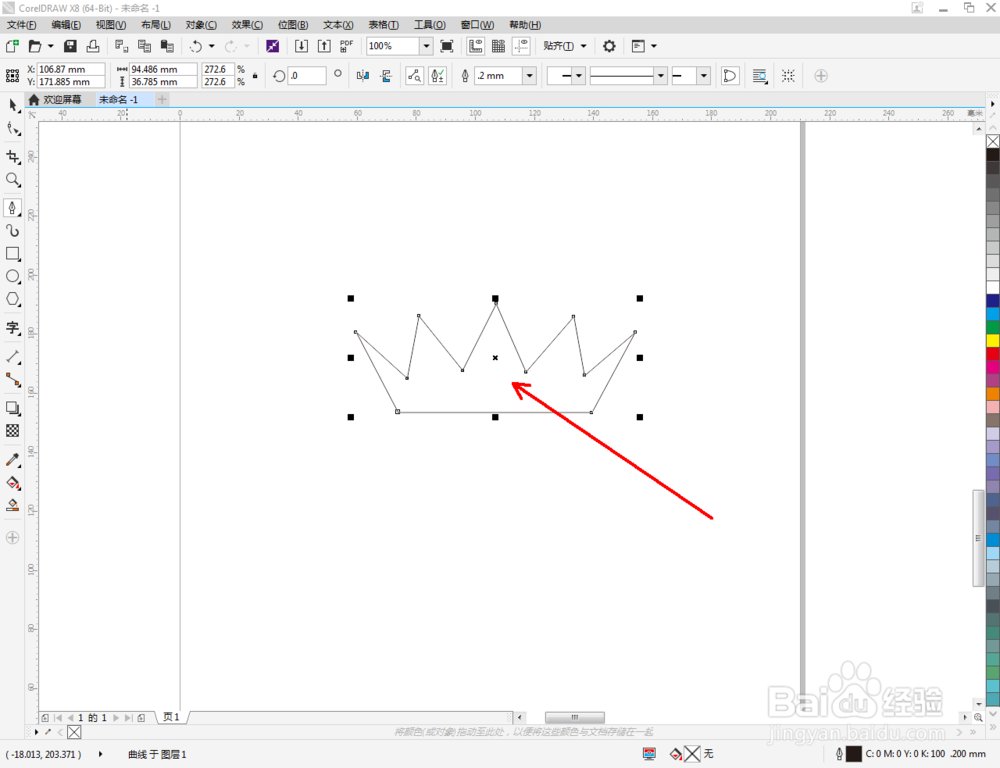


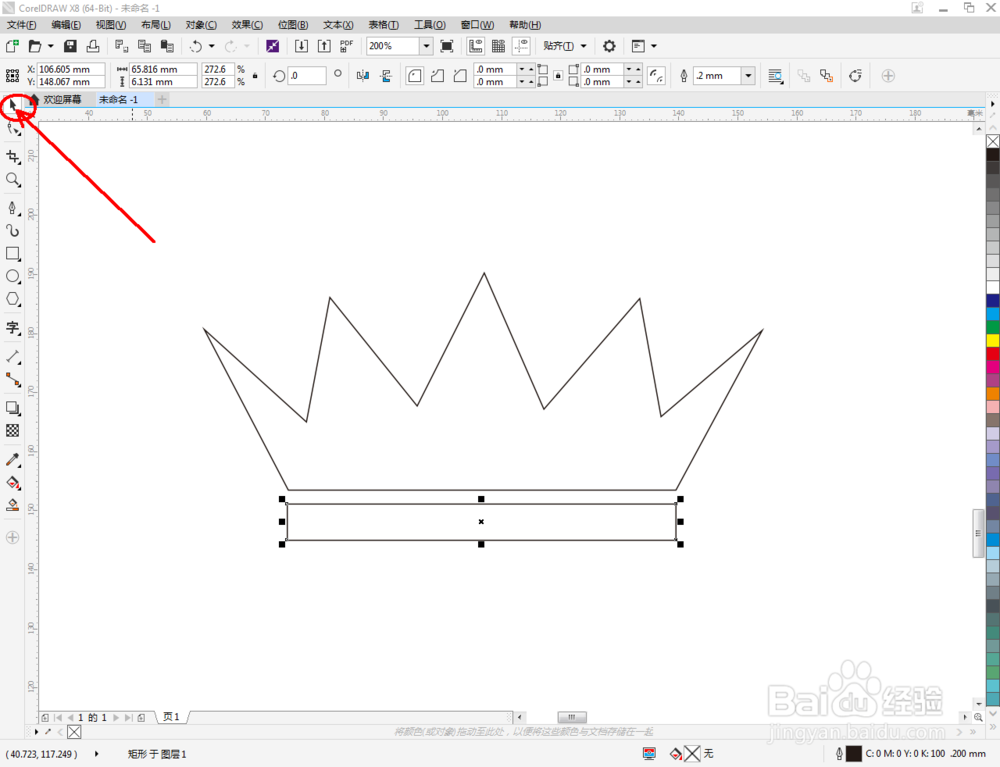


3、点击【椭圆形工具】按图示绘制五个圆形图案后,点击【选择工具】,选中所有图案后,点击【合并】将图案合并为一体(如图所示);






4、继续点击【椭圆形工具】在图示位置绘制一个圆形图案后,拉动复制出另外几个圆形图案。点击【选择工具】选中所有图案,点击【移除前面对象】将圆形图案移除;

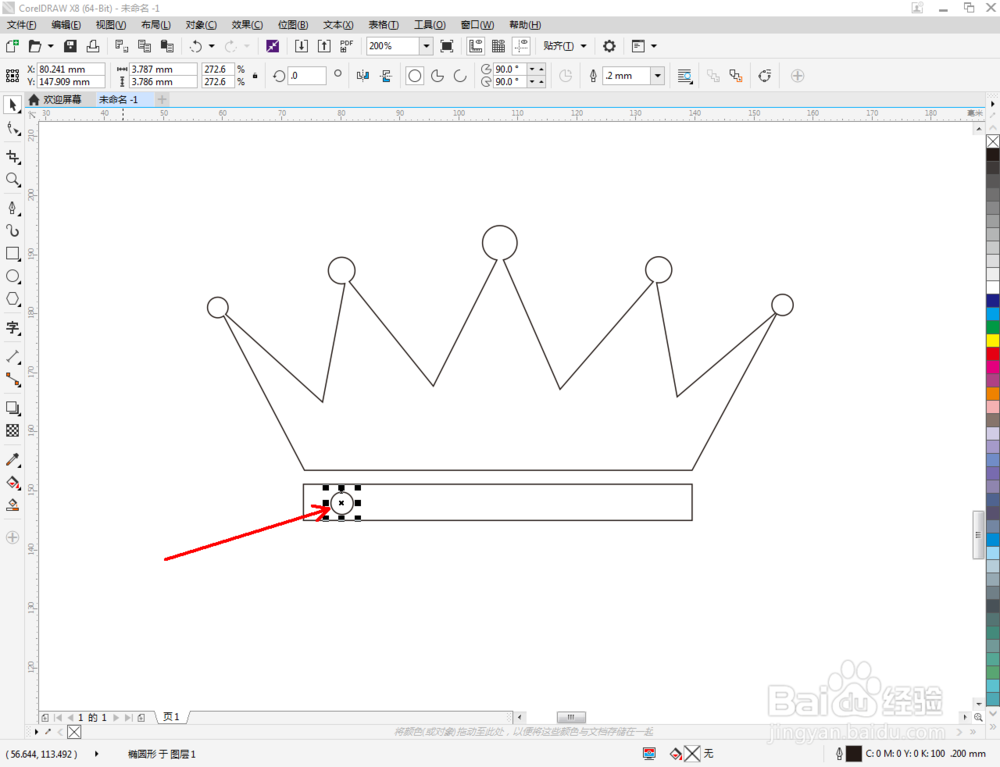



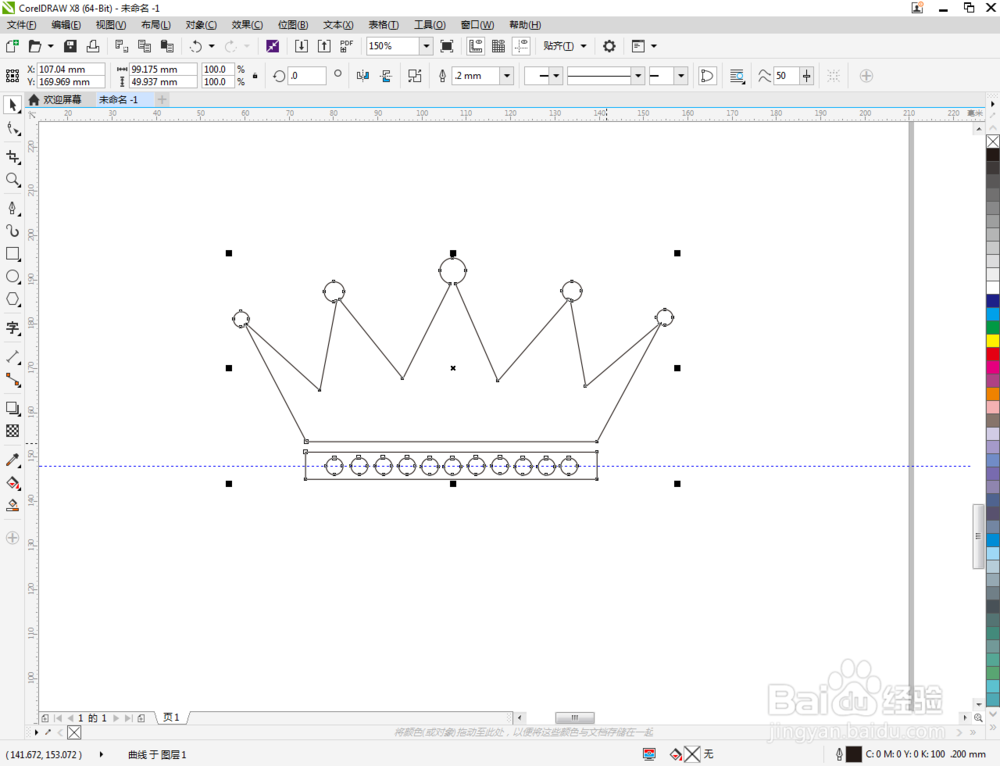
5、点击【椭圆形工具】按兔脒巛钒图示绘制出五个椭圆形图案。点击【选择工具】选中所有图案,点击【移除前面对象】将椭圆形图案移除。选中完成后的图案,鼠标左键点击右边色板中侧黑色,将图案填充为黑色,这样我们的笏瓷解汐皇冠图标2就制作完成了。